关于win10系统怎么调鼠标灵敏度的问题,我们通过系统设置里面的鼠标选择下的设置来对鼠标灵敏度进行调节,这个速度大小可以按个人的喜好和实际应用需求来调整鼠标灵敏度。
win10系统调节鼠标灵敏度具体方法
1、打开开始菜单,点击设置按钮
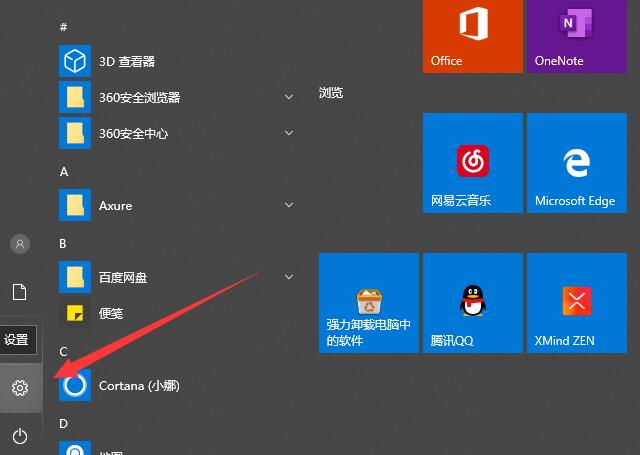
win10系统怎么调鼠标灵敏度图解1
2、打开Windows设置的,点击设备
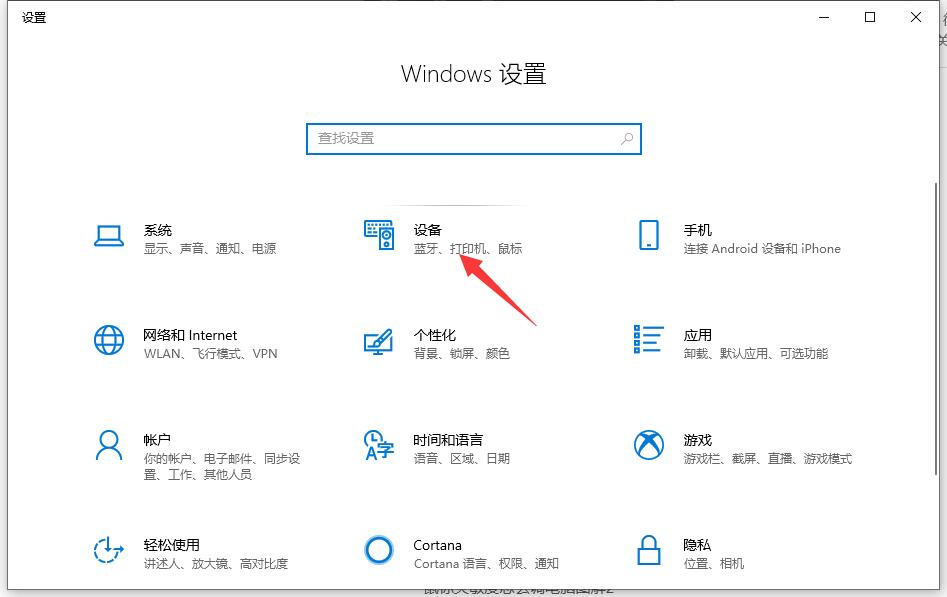
win10系统怎么调鼠标灵敏度图解2
3、左侧点击鼠标,右侧相关设置下点击其他鼠标选项
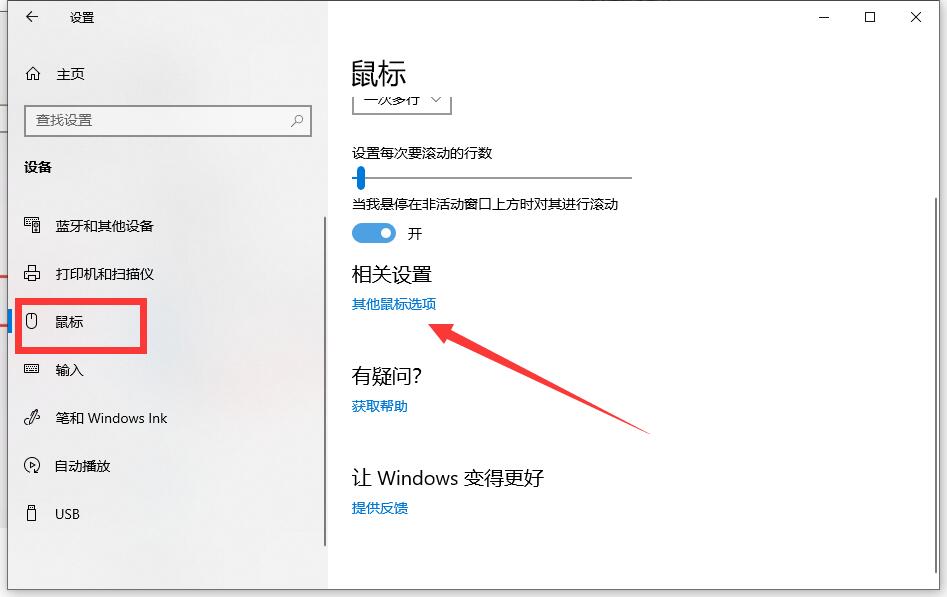
win10系统怎么调鼠标灵敏度图解3
4、这时候就打开鼠标属性了,双击速度可以设置打开文件程序的速度,可以通过双击文件夹来检测设置
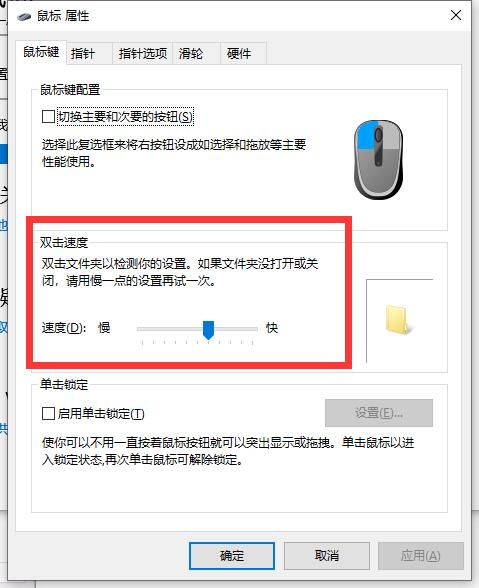
win10系统怎么调鼠标灵敏度图解4
5、然后切换到指针选项,根据自己需要调整移动速度,调节后点击确定,鼠标灵敏度就调节完成啦
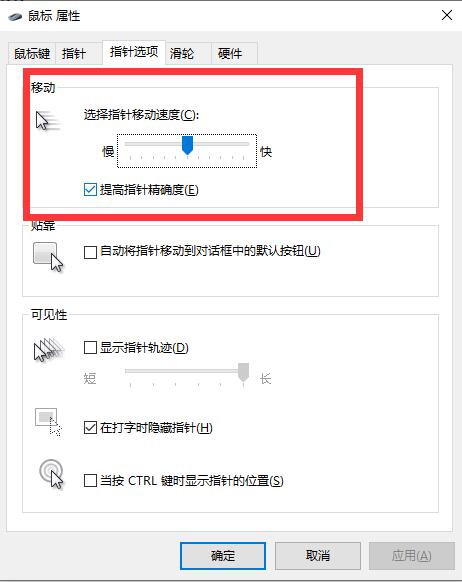
以上就是win10系统如何调鼠标灵敏度的教程,我们可以通过具体的操作来实现调节。
win10系统怎么恢复出厂设置
win10系统怎么恢复出厂设置?当win10系统出现各卡顿,蓝屏等系统问题,在可以正常进入系统的情况下,可以采用恢复出厂设置的方案来解决,下面小编给你带来的就是win10恢复出厂设置的详细教程.


